
Tam sayfa (boy) ekran görüntüsü birçok durumda gerekli olabiliyor özelliklede belirli raporların online olarak sunulduğu ve indirme linklerinin olmadığı sayfalarda , mesela yıllara göre dolar artışlarını veren
Bu konuda eklenti , yazılım ve online araçlar olmak üzere çeşitli seçenekler sunulmuş olmasına rağmen her birinin avantaj ve dezavantajları mevcuttur mesela Online tam ekran resim çeken siteler boyutu küçülterek veya resmi kırparak ve/veya üzerine reklam yerleştirerek veriler. Eklentiler tarayıcıya yük getirip Kullanılmasa bile tarayıcı ile birlikte çalışıp diğer eklentilerle uyum sorunu çıkartabilirler , Bu konuda ücretsiz ve kaliteli yazılım azdır ayrıca işyeri veya okul bilgisyarlarına yazılım kuramazssınız.
Firefox Screenshot

Üstte sıraladığımız sakıncalardan dolayı bize hem portable olan hem kullanımı kolay olan ücretsiz küçük bopyutlu bir yazılım gerek , çünkü sürekli değil gerektikçe kullanacağız , hatırlarsanız Buradaki yazımızda hiçbir araç kullanmadan Firefox ta tam sayfa ekran görüntüsü nasıl alınır diye bir makale yayımlamıştık , Sordum olarak portable bir yazılım geliştirerek bunu otomatikleştirdik.
Uygulamanın çalışabilmesi için tam ekran görüntüsü alınacak sayfa firefox ta açılmış olmalıdır , eğer Chrome kullanıcısı iseniz yanına mutlaka ikinci bir tarayıcı kurmanızı tavsiye ederim , Yazılımı Aşağıdaki linkten indirip zipten çıkartalım ve çalıştıralım kendini saatin yanına atacaktır, buradaki küçük ikonuna sağ tıkladığımızda aşağıdaki gibi bir menü karşımıza çıkacaktır.

Firefox screenshot ile tam boy ekran görüntüsü almak
Bunun için iki yol mevcuttur ilki ; saatin yanındaki simgesine çift tıklamak , bunu yaptığımızda ekranın solunda aşağıdaki gibi bir ekran görüntüsü belirecektir.

Dikkat edilirse burada yol olarak nereye kaydedildiği bellidir , resmin üstüne tıkladığımızda tam boy ekran görüntüsü karşımıza gelecektir , Yazılımın saatin yanındaki ikonuna sağ tıkladığımzda orada bir tuş kombinasyonunun otomatik olarak seçili geldiğini görürüz (ilk Resim) eğer Firefox ta tam sayfa ekran görüntüsünü alacağımız saçıkken klavyemizdeki Ctrl + Shift + F2 tuşlarına basarsak yine tam sayfa ekran görüntüsü alma işlemi gerçekleşecektir , resim .png formatında olup varsayılan olarak Firefox tarayıcısının Download klasörüne kaydedilmektedir kayıt yerini deiştirmek için sağ üste köşedeki ızgara ikonuna tıklayalım aşağı açılır menüden seçenekler diyelim

Sonraki ekranda İndirme dosya kayıt yerini değiştirelim , bunu yaptığımzda ekran görüntüleri yeni yere kaydolacaktır.
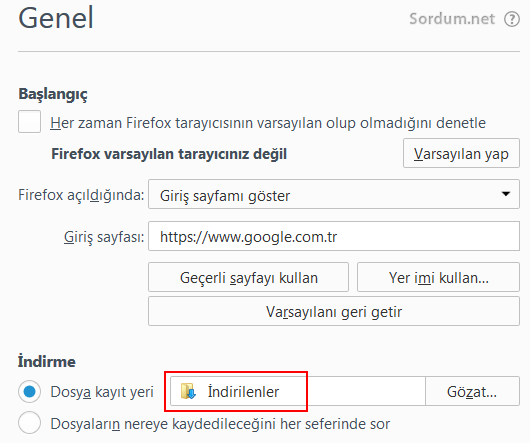
Elbetteki Firefox ile indirlen herşey de değiştirlen bu yeni yere kaydolacağından varsayılan ayarla oynamamanızı tavsiye ederim.





Teşekürler Onur , işine yaramasına sevindim , fotoğrafçılık sanatında başarılar
Gayet güzel 1 haftadır uğraşıyordum sonunda sayenizde çözdüm...
Program ismi için teşekürler birilerinin işine yarayacaktır
picpick programı tüm tarayıcı ekranlarında kullanılabiliyor.
Yorumunuz için teşekürler
hergün takip ediyorum. Çok güzel bilgileri ince ayrıntıları ile paylaşıyorsunuz. Teşekkür ederiz.